Jeśli wcześniej używano starszych wersji programu OneNote w celu tworzenia notesów na lokalnym dysku twardym, należy przeprowadzić migrację tych notesów na konto w chmurze, zanim będzie można z nich korzystać za pomocą nowszych wersji programu OneNote.
Przechowywanie notesów w chmurze zapewnia wiele korzyści:
-
Magazyn w chmurze umożliwia łatwy, bezpieczny oraz prywatny dostęp do notatek, nawet gdy przebywasz z dala od komputera. Jeśli jeszcze nie masz własnego konta magazynu w chmurze, z usług, takich jak Microsoft OneDrive łatwo i bezpłatnie skorzystasz za pomocą programu OneNote.
-
Przechowywanymi w chmurze notesami można zarządzać praktycznie z dowolnego komputera lub urządzenia przenośnego na świecie.
-
Możesz zdecydować o udostępnianiu notatek wybranym osobom i pracować razem z nimi w dowolnym momencie, nawet jeśli znajdujecie się w różnych miejscach.
-
Starsze wersje programu OneNote dla systemu Windows (w tym program OneNote 2016 i wcześniejsze wersje) nie są już aktualizowane. Korzystając z magazynu w chmurze, możesz przeprowadzić uaktualnienie do najnowszych, najszybszych i najbezpieczniejszych wersji programu OneNote na Windows 10, macOS, iOS, Android iOneNote dla sieci Web (wersja internetowa programu OneNote).
Program OneNote ułatwia przenoszenie notesów przechowywanych lokalnie do chmury. Proces ten należy wykonać tylko raz.
Przenoszenie lokalnych notesów na konto domyślne w chmurze
Jeśli przeprowadzasz migrację do programu OneNote dla systemu Windows 10 ze starszej wersji, program OneNote wykryje, że aktualnie używasz jednego lub więcej notesów na dysku twardym komputera. Możesz przenieść te notesy do wybranego konta w chmurze.
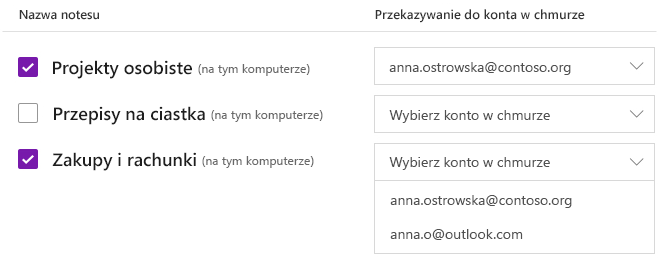
Wykonaj następujące czynności:
-
W obszarze Nazwa notesu kliknij, aby wybrać jeden lub więcej notesów, które zostały znalezione na dysku twardym.
Uwaga: Notesy przechowywane lokalnie są oznaczone sufiksem (Na tym komputerze), który wyświetla się po nazwie notesu.
-
Obok listy notesów, w obszarze Przekaż do tego konta w chmurze kliknij poszczególne menu rozwijane Wybierz konto w chmurze i wybierz konto w chmurze, na które chcesz przekazać dany notes.
Porada: Jeśli konto, którego chcesz użyć, nie jest wyświetlane na liście, możesz dodać kolejne konta używane przez program OneNote. Aby dowiedzieć się, jak to zrobić, zobacz temat „Dodawanie innego konta w chmurze do użycia w programie OneNote” w dalszej części tego artykułu.
-
Aby zakończyć, kliknij przycisk Przekaż.
Po pomyślnym przekazaniu notesów program OneNote dla systemu Windows 10 będzie synchronizował zmiany w notesach z kontem w chmurze, tak aby notatki były zawsze zsynchronizowane i dostępne z innych lokalizacji.
Aby wyświetlać i edytować notesy przechowywane w chmurze na innych urządzeniach, takich jak telefon lub tablet oraz na innych komputerach lub przeglądarkach internetowych, zaloguj się do wersji mobilnych lub internetowej wersji programu OneNote przy użyciu tego samego konta w chmurze, do którego zostały przekazane notesy. (Wyszukaj inne wersje programu OneNote w sklepach z aplikacjami ulubionych platform — obejmujących systemy macOS, iOS i Android — lub w internecie na stronie www.onenote.com.)
Dodawanie innego konta w chmurze do użycia w programie OneNote
Jeśli chcesz użyć innego konta magazynu w chmurze niż tego, którego użyto pierwszy raz do logowania w programie OneNote dla systemu Windows 10, możesz łatwo dodać kolejne konta.
Wykonaj następujące czynności:
-
Jeśli szukasz monitu na ekranie, aby przenieść notesy do chmury, kliknij pozycję Dodaj konto na tym ekranie.
Możesz również tam przejść, klikając przyciskUstawienia i inne opcje

-
Na otwartym ekranie Konta kliknij pozycję + Dodaj konto, a następnie zaloguj się przy użyciu istniejącego konta magazynu w chmurze, którego chcesz użyć w programie OneNote.
-
Po zalogowaniu się do konta, którego chcesz użyć, wróć do poprzedniego ekranu, a następnie wybierz nowe konto magazynu w chmurze z menu rozwijanego Wybierz konto w chmurze , do którego chcesz przekazać wybrane notesy z dysku twardego.
Zobacz też
Wprowadzenie do nowego programu OneNote
Jaka jest różnica między programem OneNote a programem OneNote 2016?










